Тело е-порука или текста недостаје у Оутлоок-у
Када примите е-пошту, да ли тело е-поште или текст недостаје у вашем Оутлоок(Outlook) клијенту? Ако јесте, не тражите даље! У овом чланку ћу разговарати о методама за решавање овог проблема у програму Мицрософт Оутлоок(Microsoft Outlook) .
Главни узрок овог проблема где недостаје тело е-поште или текста је Авгоутлоок.Аддин(Avgoutlook.Addin) . Авгоутлоок.Аддин(Avgoutlook.Addin) ( АВГ(AVG Addin) додатак за МС Оутлоок(MS Outlook) ) је АВГ(AVG) -ова услуга додатака која штити Оутлоок(Outlook) и ваш систем од злонамерних е-порука и прилога. Иако је то леп алат, може да успори перформансе Оутлоок(Outlook) -а и да нестане текст или тело е-порука. Други антивирусни додаци такође могу изазвати овај проблем у Оутлоок(Outlook) -у . Други разлози за овај проблем могу бити ако је омогућено хардверско убрзање или је боја фонта случајно постављена на белу.
Дозволите нам да проверимо како можете да се решите овог проблема у програму Оутлоок(Outlook) .
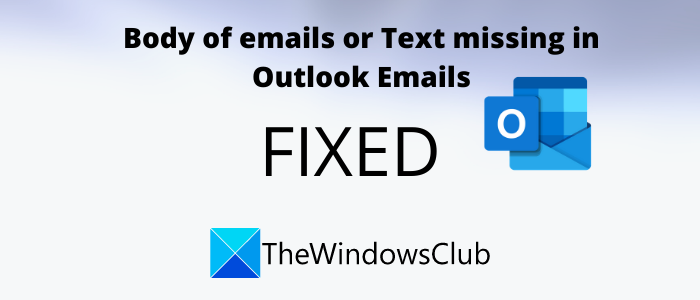
Тело е- порука(Emails) или текста(Text) недостаје у Оутлоок -у(Outlook)
Да(Are) ли примате празне поруке е-поште у Оутлоок(Outlook) -у ? Ако тело е- порука(Emails) или текста(Text) недостаје или се не приказује у Оутлоок(Outlook) -у , користите једну од ових исправки да бисте решили проблем.
- Уклоните(Remove) или онемогућите АВГ(Disable AVG) или било које друге антивирусне додатке из Оутлоок(Outlook) -а .
- Поново покрените Оутлоок у безбедном режиму.
- Проверите подешавања боје фонта(Check Font Color Settings) за е-пошту са обичним текстом(Plain Text Email)
- Проверите да ли је хардверско графичко убрзање искључено или не.
- Ажурирајте Оутлоок
- Поправите Оутлоок датотеке са подацима
1] Уклоните(Remove) или онемогућите АВГ(Disable AVG) и друге додатке из Оутлоок -а(Outlook)
Као што је раније поменуто, проблем је углавном узрокован Авгоутлоок.Аддин (Avgoutlook.Addin) АВГ Аддин(AVG Addin) -ом . Дакле, покушајте да га онемогућите или деинсталирате, а затим погледајте да ли проблем и даље постоји. Ако имате неки други антивирус инсталиран за Оутлоок(Outlook) , онемогућите га или уклоните.
Отворите апликацију Мицрософт Оутлоок(Microsoft Outlook) и идите на мени Датотека(File) , а затим на Опције(Options) . У прозору Оутлоок Опције идите на картицу (Outlook Options)Додаци( Add-ins) , а затим кликните на дугме Иди(Go) поред опције Управљање ЦОМ додацима(Manage COM add-ins) .
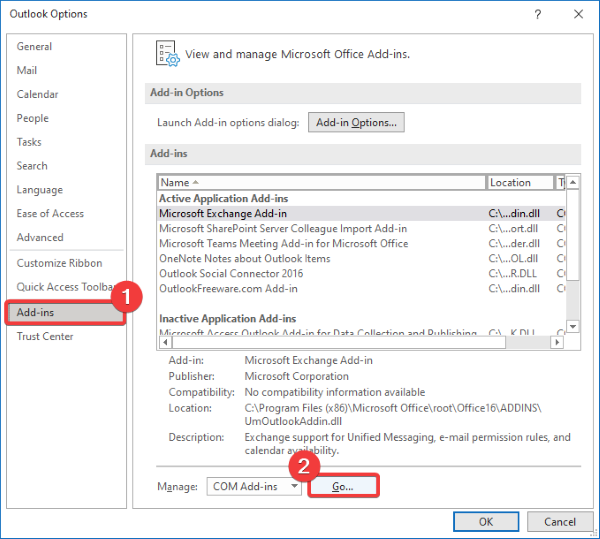
Затим, ако желите да само привремено онемогућите додатак , једноставно поништите његово поље за потврду, а затим притисните дугме ОК.
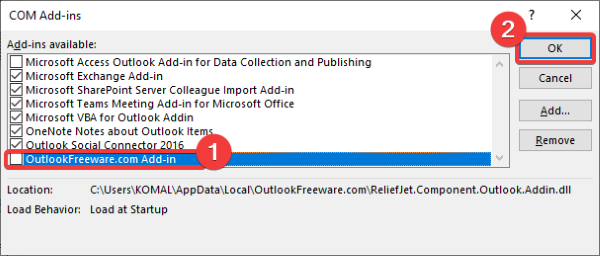
У случају да желите да потпуно уклоните додатак, означите његово поље за потврду, а затим кликните на дугме Уклони(Remove) .
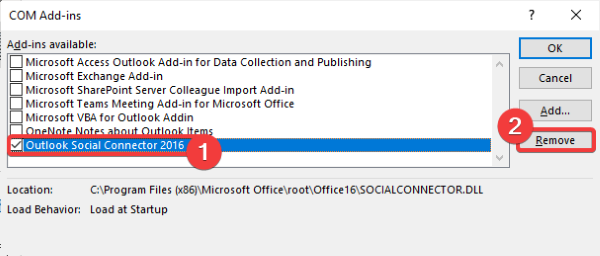
Поново покрените Оутлоок(Restart Outlook) и погледајте да ли се проблем и даље јавља.
2] Поново покрените Оутлоок у безбедном режиму
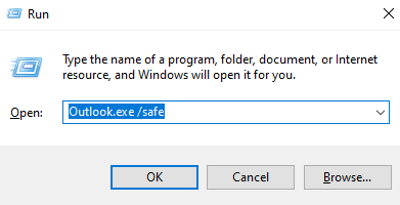
Поновно покретање Оутлоок-а у безбедном режиму(Outlook in safe mode) такође може да реши проблем који недостаје у телу е-поште или текста. Да бисте то урадили, следите доле наведене кораке:
- Једноставно(Simply) отворите дијалошки оквир Покрени(Run) притиском на Windows + R интервентни тастер.
- Сада унесите outlook.exe/safe у њега и притисните дугме ОК.
Ово ће поново покренути Оутлоок(Outlook) у безбедном(Safe) режиму и надамо се да ћете сада моћи да видите тело и текст ваших Оутлоок(Outlook) е- порука.
3] Проверите подешавања боје фонта(Check Font Color Settings) за е-пошту са обичан текст(Plain Text Email)
Ако не видите текст у Оутлоок(Outlook) имејловима, проверите поставке боје фонта и уверите се да боја фонта није подешена на Бела(White) . Да бисте то урадили, можете користити следеће кораке:
У апликацији Оутлоок(Outlook) идите на мени File > Options , а затим картицу Пошта . (Mail)Сада кликните на дугме Дописница и фонтови(Stationery and Fonts) , а затим идите на картицу Лични прибор(Personal Stationery) .
Затим пронађите опцију Састављање и читање обичних текстуалних порука(Composing and reading plain text messages) и кликните на дугме Фонт(Font) испод њега.
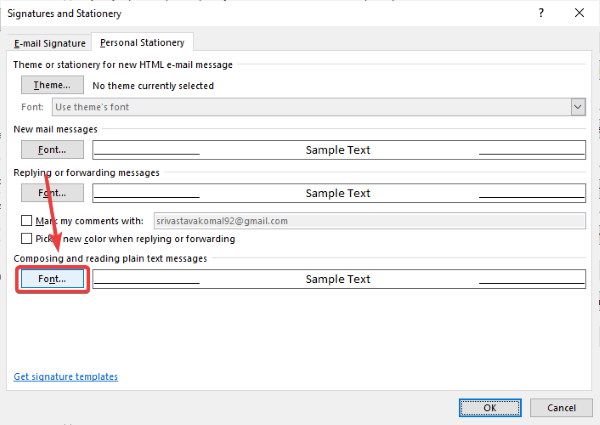
Сада се уверите да је боја фонта(Font color) подешена на Аутоматски(Automatic) . Ако није, поставите га на Automatic/ Black , а затим притисните дугме ОК.
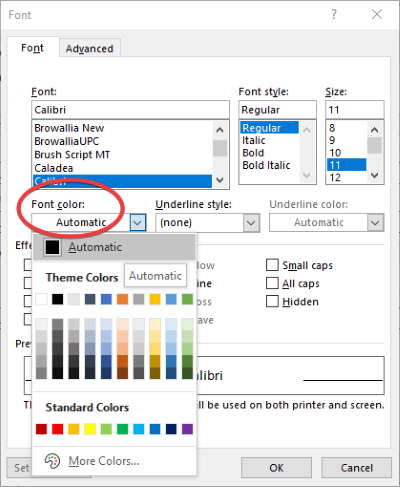
Поново покрените Оутлоок(Outlook) апликацију да бисте проверили да ли се е-поруке и даље приказују без тела или текста или не.
4] Проверите(Check) да ли је хардверско графичко убрзање искључено или не
Проверите да ли је хардверско графичко убрзање онемогућено или не. Да бисте га онемогућили, отворите Оутлоок(Outlook) апликацију и идите на File > Options .
Сада пређите на картицу Напредно(Advanced) , а затим померите надоле до одељка Приказ . (Display)Уверите се да сте изабрали опцију Онемогући хардверско убрзање . (Disable hardware acceleration)Ако није, означите ово поље за потврду, а затим притисните дугме ОК.
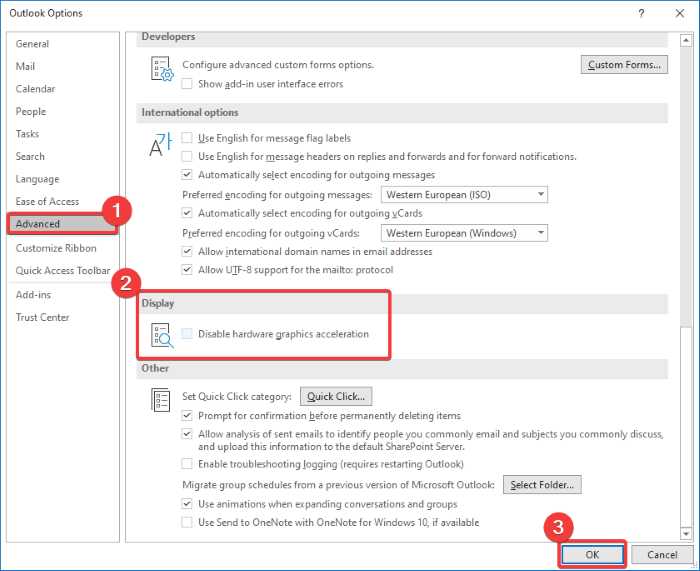
Погледајте да ли тело е-порука или текст у Оутлоок(Outlook) имејловима још увек недостаје.
5] Ажурирајте Оутлоок
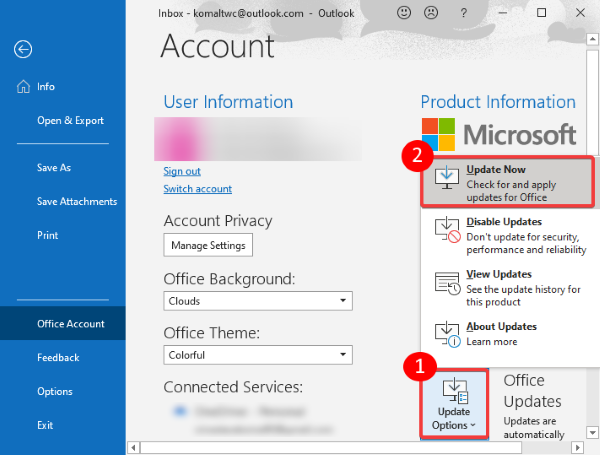
Ажурирајте своју Оутлоок(Outlook) апликацију и видите да ли је проблем и даље присутан. Да бисте ажурирали, идите на File > Office Account , а затим кликните на падајуће дугме Опције ажурирања . (Update Options)Након тога кликните на дугме Ажурирај одмах(Update Now) .
6] Поправите оштећене Оутлоок датотеке са подацима
Проблем који недостаје тело или текст може се појавити ако је Оутлоок(Outlook) датотека са подацима оштећена. Дакле, можете користити алат за поправку ПСТ-а да поправите оштећене Оутлоок датотеке са подацима(Outlook Data Files) и видите да ли је проблем и даље присутан.
Ако се ваше Оутлоок(Outlook) поруке е-поште приказују без текста или тела, испробајте ове горе описане методе да бисте решили проблем.
Прочитајте следеће(Read next) : Оутлоок је наишао на проблем и мора да се затвори .
Related posts
Како да архивирате е-пошту и преузмете архивиране е-поруке у Оутлоок-у
Није могуће избрисати е-пошту или фасцикле у Оутлоок-у
Како шифровати е-пошту у апликацији Мицрософт Оутлоок и Оутлоок.цом
Како отворити МИМЕ е-пошту и прилоге у Оутлоок-у
Како опозвати е-пошту у Оутлоок-у? Опозови слање е-поште
Како проследити е-пошту или онемогућити неовлашћено прослеђивање у Оутлоок.цом
Како да инсталирате Оутлоок на вебу као прогресивну веб апликацију
Како послати е-поруке које су заглављене у излазном сандучету Мицрософт Оутлоок клијента
Како поставити Оутлоок као подразумевани читач е-поште на Мац-у
Грешка при учитавању поруке Оутлоок грешка на Андроид мобилном уређају
Како натерати Оутлоок да преузме све е-поруке са сервера
Оутлоок грешка 80041004 при синхронизацији хијерархије фасцикли
Како заказати е-пошту у Оутлоок.цом помоћу дугмета Пошаљи касније
Није могуће приложити датотеке е-пошти у Оутлоок.цом или апликацији за рачунар [Поправљено]
Како омогућити и затражити потврду о испоруци или читању у Оутлоок-у
Како аутоматски проследити е-пошту у Мицрософт Оутлоок-у
Претворите НСФ у ПСТ користећи бесплатне алате за претварање НСФ у ПСТ
Није могуће преузети прилоге из Оутлоок Веб Апп-а
Како испразнити фасциклу нежељене е-поште у Оутлоок-у
Величина фонта се мења када одговарате на е-пошту у програму Оутлоок у оперативном систему Виндовс 10
